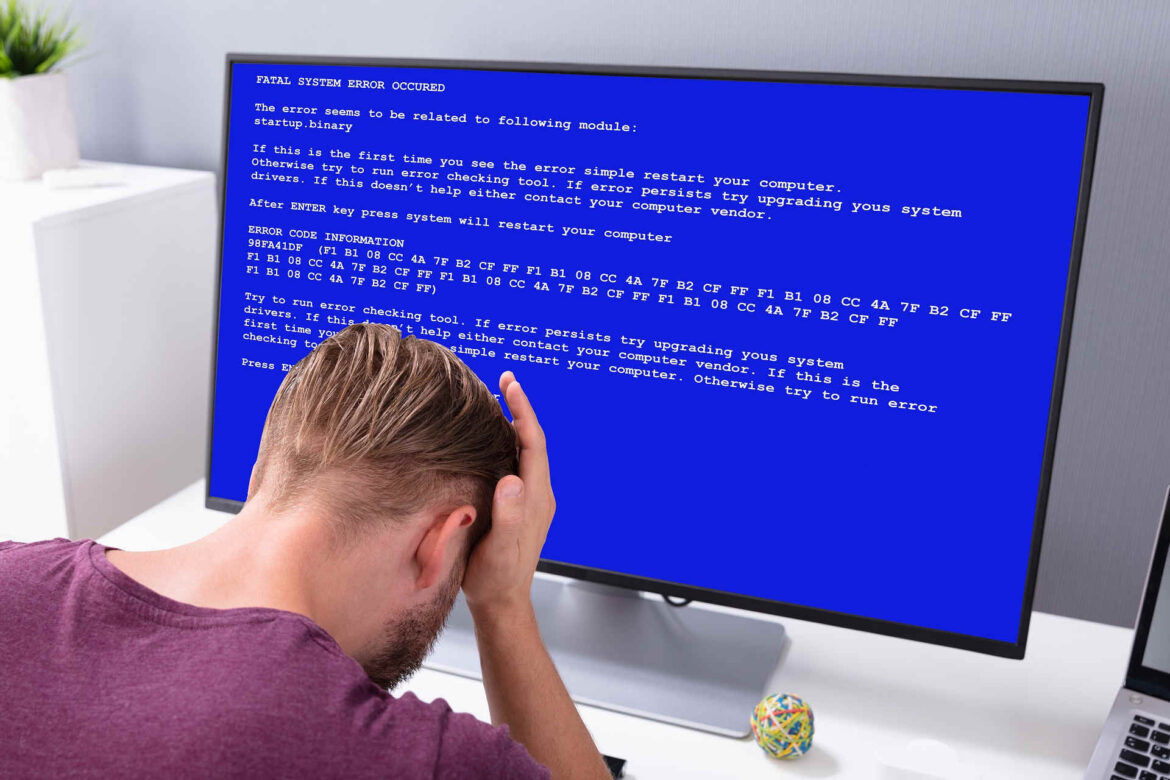772
Windowsに問題やエラーの報告を収集させたくない場合は、この機能をオフにし、関連するサービスを停止してください。
Windows11:問題とエラーの報告を停止する
Windows11では、問題レポートは診断データと呼ばれるようになりました。このオプションデータの収集は、オペレーティングシステムの設定で簡単に停止できます:
- スタートメニューを開き、設定(歯車マーク)を呼び出します:
- プライバシーとセキュリティ☻診断とフィードバックに切り替えます。
- 診断データをクリックすると、その他の設定が表示されます。
- オプションの診断データを送信する]の横にあるスイッチをクリックして、[オフ]に変更します。
- または、他の設定で診断データの使用をカスタマイズします。また、フリーハンドや入力の診断データのオン/オフを切り替えたり、パーソナライズされたユーザーエクスペリエンスのためにその使用を停止したり、診断データを削除したりすることもできます。
Windows 10: 診断データの収集を停止する
Windows10では、同様の方法で診断データの収集を停止できます:
- スタートメニューを開き、歯車アイコンをクリックして設定にアクセスする:
- プライバシーをクリックし、左側の診断とフィードバックをクリックします。
- 診断データセクションで、必要な診断データのみを送信するか、オプションの診断データも公開するかを選択します。
- その他の設定では、フリーハンドと入力の診断データをMicrosoftと共有するかどうかを指定します。また、カスタマイズされたユーザーエクスペリエンスのためにデータを公開したり、収集したデータをすべて削除したりすることもできます。